Oggi spiegheremo come fare per eliminare i cookie, cache e cronologia dal tuo browser Chrome su un telefono mobile Android.
Sebbene negli ultimi anni siano disponibili sempre più e migliori browser Web alternativi, molti dei quali si sono concentrati sulla tutela della privacy degli utenti e sulla sicurezza dei loro dati, l’app Google Chrome è ancora la più utilizzata nel pianeta.
E mentre Google stesso ha implementato infiniti strumenti e funzioni incentrati sulla privacy in Chrome , il browser è ancora lontano da alcuni dei suoi rivali più recenti.
Una delle funzioni che, per il momento, non è stata implementata in Chrome ma presente in altri browser è l’eliminazione automatica dei dati di navigazione che consente di eliminare tutte le tracce della cronologia, i cookie e le informazioni archiviate nella cache.
Infatti per il momento è ancora necessario eseguire questo processo manualmente. Vediamo come fare.
Come eliminare i cookie, cache e cronologia su Android in Chrome
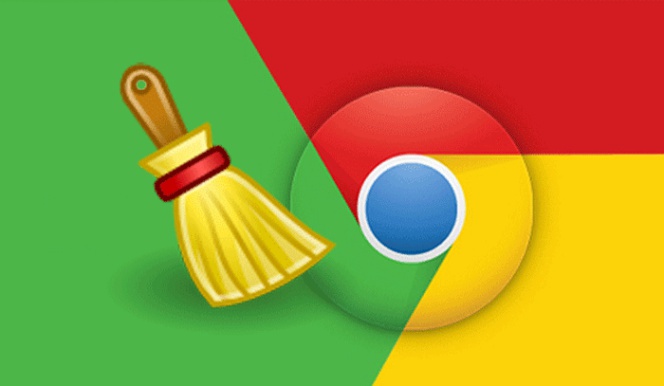
Fortunatamente per gli utenti preoccupati dei loro dati o per lo spazio della loro memoria interna, eliminare questi dati di navigazione è semplice. Per fare ciò, devi solo seguire questi passaggi:
- Apri Google Chrome e accedi al menu delle opzioni dall’icona a tre punti in alto a destra.
- Tocca l’opzione “Cronologia”
- All’interno della cronologia, tocca il testo “Cancella dati di navigazione …”
- Per cancellare la cronologia, i cookie e i dati memorizzati nella cache, selezionare le tre opzioni disponibili
- Scegli il periodo dal quale desideri eliminare i dati (ultima ora, 24 ore, 7 giorni, 4 settimane o sempre) e tocca il pulsante “elimina dati”
Tutto qui. Seguendo questi semplici passaggi, i dati saranno stati eliminati. Tieni presente che, eliminando alcuni di questi dati, verranno eliminati elementi quali gli indirizzi web che hai visitato e le previsioni di ricerca di tali siti Web.
Inoltre, poiché i dati memorizzati nella cache vengono eliminati, al successivo accesso ad alcune pagine Web, il caricamento potrebbe essere leggermente più lento poiché Chrome dovrà ricaricare contenuti come immagini o video.
D’altra parte, tenere presente che, seguendo questi passaggi, i dati come password salvate, impostazioni del sito Web o dati di autenticazione non verranno eliminati.
Tuttavia, queste informazioni possono anche essere eliminate se si esegue la procedura sopra descritta e si tocca “Impostazioni avanzate” nella pagina di eliminazione dei dati di Chrome per Android.
Marco Stella, è un Blogger Freelance, autore su Maidirelink.it, amante del web e di tutto ciò che lo circonda. Nella vita, è un fotografo ed in rete scrive soprattutto guide e tutorial sul mondo Pc windows, Smartphone, Giochi e curiosità dal web.
